
당신은 정기적으로 Time Machine으로 Mac 백업 ,하지만 작동하는지 어떻게 알 수 있습니까?
관련 : 내 컴퓨터를 백업하는 가장 좋은 방법은 무엇입니까?
확인하는 방법에는 몇 가지가 있습니다. 네트워크를 통해 백업하는 경우 내장 도구를 사용하여 백업이 손상되지 않았는지 확인할 수 있습니다. 로컬 USB에 백업하는 경우 해당 도구는 작동하지 않지만 백업 내부를 들여다보고 모든 것이 작동하는지 확인할 수있는 다른 방법이 있습니다. 이러한 도구는 네트워크 드라이브를 사용하는 경우에도 유용하므로 계속해서 살펴 보겠습니다.
네트워크 백업 : 메뉴 표시 줄에서 확인
백업을 위해 Time Capsule을 구입했을 수 있습니다. 네트워크의 다른 Mac에 연결된 드라이브를 사용할 수 있습니다. 아니면 튜토리얼을 사용하여 Time Machine을 사용하여 Raspberry Pi에 백업 .
설정이 무엇이든 네트워크를 통해 Mac을 백업하는 경우 확인을위한 내장 옵션이 있습니다. 이것은 비교적 새로운 기능이므로 macOS 10.12 (Sierra) 또는 Mac OS X 10.11 (El Capitan)에서 생성 된 백업에서만 작동합니다.
먼저 메뉴 모음에 Time Machine 아이콘을 추가합니다 (아직 추가하지 않은 경우). 시스템 환경 설정> Time Machine으로 이동 한 다음 창 하단의 옵션을 확인하십시오.
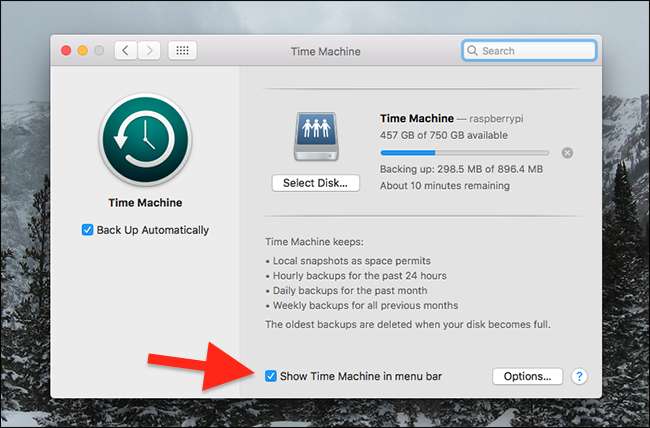
다음으로 메뉴 표시 줄에서 Time Machine 아이콘을 클릭합니다.

그런 다음 Option 키를 누르고 있으면 "백업 확인"옵션이 나타납니다.
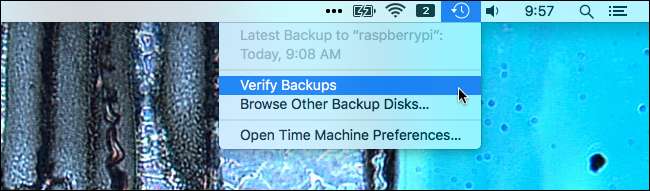
"백업 확인"옵션을 클릭합니다. (백업이 네트워크를 통하지 않거나 이전 버전의 macOS에서 생성 된 경우 옵션이 회색으로 표시 될 수 있습니다.) Mac에서 백업 확인을 시작합니다.
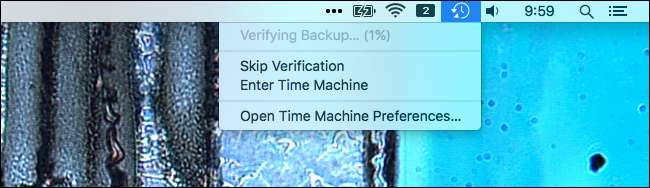
Mac은 실제로이 작업을 정기적으로 수행하지만, 특히 문제가 있다고 생각되는 경우 수시로 수동으로 수행해도 아무런 해가 없습니다. 진행 상황을 자세히보고 싶다면 시스템 환경 설정에서 Time Machine 패널을 다시 열어보세요.
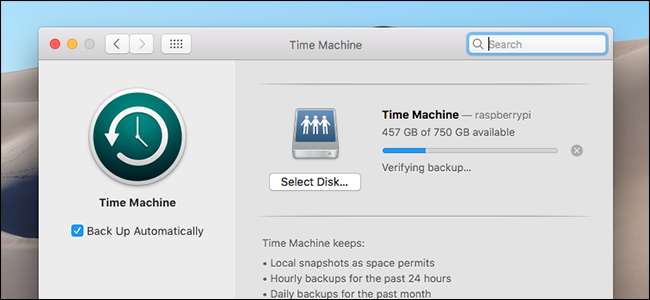
Mac이 백업을 체크섬 파일에 있습니다. 문제가있는 경우 알림을 통해 확인할 수 있습니다. 알림을받지 못하면 걱정할 문제가 없습니다.
네트워크로 연결되지 않은 드라이브 : 몇 가지 명령 실행
Time Machine 백업이 로컬에서 실행되는 경우 (예 : USB를 통해 외장 하드 드라이브에 백업하는 경우) 메뉴 표시 줄 방법을 사용하여 드라이브를 확인할 수 없습니다. 하지만 할 수있는 일이 몇 가지 있습니다.
가장 간단한 방법은 Time Machine을 시작하고 삭제 한 일부 파일을 복원하는 것입니다. 백업 드라이브를 연결 한 다음 응용 프로그램 폴더에있는 Time Machine을 시작합니다.
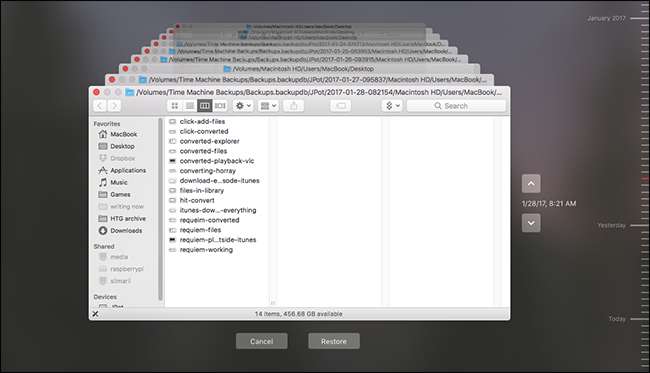
시간을 거슬러 올라가 삭제 한 파일을 찾으십시오. 스페이스 바를 눌러 미리 보거나 복원 할 수도 있습니다. 예상되는 파일이 있고 미리 볼 수있는 경우 백업이 정상적으로 작동 할 가능성이 높습니다.
그러나 자세한 내용과 작동 여부를 확인하려면 응용 프로그램> 유틸리티에서 찾을 수있는 터미널을 엽니 다. 유형
tmutil 비교 -s
을 누른 다음 Enter 키를 누르면 Mac이 Mac의 내용과 백업 내용을 비교합니다. 프로세스는 시간이 걸리며 결과가 스크롤됩니다.
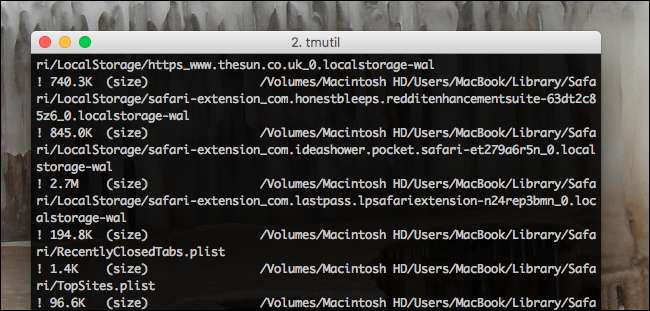
첫 번째 문자는 파일에 대해 알려줍니다.
-
ㅏ
!파일 앞에는 주어진 파일이 변경되었음을 의미합니다. -
ㅏ
+파일 앞에는 주어진 파일이 새 파일임을 의미합니다. -
ㅏ
-파일 전에는 주어진 파일이 삭제되었음을 의미합니다.
프로세스를 실행하는 데 시간이 걸립니다. 프로세스가 15 분 또는 30 분 정도 걸리는 것은 드문 일이 아닙니다. 완료되면 컴퓨터와 백업 드라이브의 차이점에 대한 요약이 표시됩니다.

이 모든 후에도 확실하지 않다면 하드 드라이브 확인 및 수리 디스크 유틸리티 사용. 응용 프로그램을 실행하고 드라이브에서 "First Aid"를 클릭하기 만하면됩니다. 디스크에 오류가 있는지 검사되며 필요한 경우 도구가 오류를 수정하려고 시도합니다.
이 세 가지 옵션 사이에서 백업이 작동하는지 여부를 잘 알고 있어야합니다.







